一、定位
文档流
正常的布局流是将元素放置在浏览器视口内的系统。
默认情况下,块级元素在视口中垂直布局——每个都将显示在上一个元素下面的新行上,并且它们的外边距将分隔开它们。
内联元素互相之间以及任何相邻(或被包裹)的文本内容位于同一行上,只要在父块级元素的宽度内有空间可以这样做。
如果两个相邻元素都在其上设置外边距,并且两个外边距接触,则两个外边距中的较大者保留,较小的一个消失——这叫外边距折叠
position
静态定位(元素在文档流中的正常位置)
position:absolute;(默认值)
相对定位(占据正常文档六中的位置)
position:relative;
使用top, bottom, left, 和 right 来精确指定要将定位元素移动到的位置。(相对于元素移动之前的位置)。
绝对定位(元素脱离正常文档流)
绝对定位自己的层独立于一切。这是非常有用的——这意味着我们可以创建不干扰页面上其他元素的位置的隔离的UI功能 ——例如弹出信息框和控制菜单,翻转面板,可以在页面上的任何地方拖放的UI功能等。
使用top, bottom, left, 和 right 来精确指定要将定位元素移动到的位置。(相对于包含元素的位置)。
给绝对定位的元素设置top: 0; bottom: 0; left: 0; right: 0; 和 margin: 0;会使元素布满整个可视窗口
二、flex
在需要设置为柔性的盒子的父元素中设置display:flex;
当元素表现为 flex 框时,它们沿着两个轴来布局:

主轴(main axis)是沿着 flex 元素放置的方向延伸的轴(比如页面上的横向的行、纵向的列)。该轴的开始和结束被称为 main start 和 main end。
交叉轴(cross axis)是垂直于 flex 元素放置方向的轴。该轴的开始和结束被称为 cross start 和 cross end。
设置了 display: flex 的父元素被称之为 flex 容器(flex container)。
在 flex 容器中表现为柔性的盒子的元素被称之为 flex 项(flex item)。
容器属性
flex-direction
用于指定主轴的方向。可取值为:
·row:默认值,主轴为水平方向,起点在左端
·row-reverse:主轴为水平方向,起点在右端
·column:主轴为垂直方向,起点在上沿
·column-reverse:主轴为垂直方向,起点在下沿

flex-wrap
档在布局中使用定宽或者定高的时候,一行中的元素过多,很有可能会溢出,破坏布局。可取值为:
·nowrap:(默认)不换行
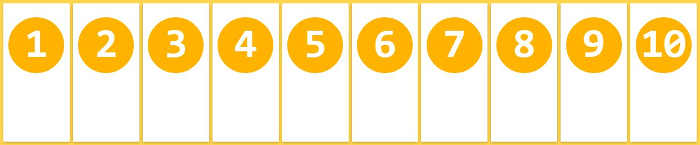
·wrap:换行,第一行在上方
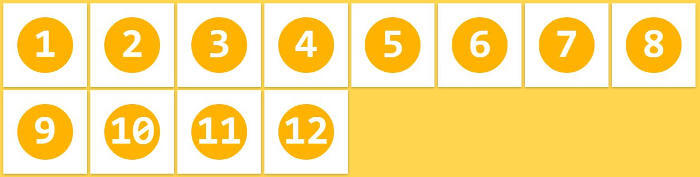
·wrap-reverse:换行,第一行在下方
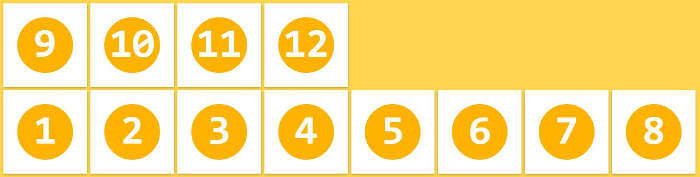
flex-flow
flex-flow属性是flex-direction属性和flex-wrap属性的简写形式,默认值为:row nowrap
justify-content
定义项目在主轴上的对齐方式。可取值为:
flex-start:左对齐(默认值)
flex-end:右对齐
center:居中
space-between:两端对齐,项目之间间隔相等
space-around:每个项目两侧的间隔相等

align-item
定义项目在交叉轴上的对齐方式
flex-start:交叉轴起点对齐
flex-end:交叉轴终点对齐
center:交叉轴中点对齐
stretch(默认值):如果项目没有设置高度或设为auto,将占满整个容器的高度
baseline:项目的第一行文字的基线对齐

align-content
定义多轴线对齐方式,如果项目只有一根轴线,该属性不起作用。
flex-start:与交叉轴起点对齐
flex-end:与交叉轴终点对齐
center:与交叉轴中点对齐
stretch:轴线占满整个交叉轴
space-between:与交叉轴两端对齐,轴线之间的间隔平均分布
space-around:没跟轴线两侧的间隔都相等

项目属性
order
定义项目的排列顺序,数值越小,排列越靠前
order:number;
flex-grow
定义项目的放大比例,默认值为0,即如果存在是剩余空间,也不放大。
flex-grow:number;

如果所有项目的flex-grow属性都为1,则它们将等分剩余空间(如果有的话)。如果一个项目的flex-grow属性为2,其他项目都为1,则前者占据的剩余空间将比其他项多一倍。
flex-shrink
定义项目的缩小比例,默认值为1,即如果空间不足,项目缩小。
flex-shrink:number;

如果所有项目的flex-shrink属性都为1,当空间不足时,都将等比例缩小。如果一个项目的flex-shrink属性为0,其他项目都为1,则空间不足时,前者不缩小。
flex-basis
定义在分配多余空间之前,项目占据的主轴空间。浏览器根据这个属性,计算主轴是否有多余空间。默认值为auto,即项目本来的大小。可以设置为跟width和height属性一样的值,即项目占据固定空间。
flex属性
是flex-grow,flex-shrink和flex-basis的缩写,默认值为0,1,auto。
align-self
允许单个项目有与其他项目不一样的对齐方式,可覆盖align-item值,默认为auto,表示继承父元素的align-item属性,如果没有父元素,则等同于stretch。

该属性可能取6个值,除了auto,其他都与align-items属性完全一致。
三、对齐方式
行内元素的水平居中
.parent{text-align: center;}
.child{display: inline-block;}
块状元素的水平居中(定宽)
.child{
width: 200px;
margin: 0 auto;
}
块状元素的水平居中(不定定宽)
可以直接给不定宽的块级元素设置text-align:center来实现,也可以给父元素加text-align:center 来实现居中效果。
垂直居中
条件是父元素是盒子容器且高度已经设定
子元素是行内元素,高度是由其内容撑开的
设定父元素的line-height为其高度
子元素是块级元素但是子元素高度没有设定
给父元素设定
display:table-cell;vertical-align:middle
子元素是块级元素且高度已经设定
计算子元素的margin-top或margin-bottom
水平垂直居中
水平对齐+行高
text-align + line-height
水平+垂直对齐
在父元素设置text-align和vertical-align,并将父元素设置为table-cell元素,子元素设置为inline-block元素
相对+绝对定位
.parent{
position: relative;
}
.child{
position: absolute;
top: 0;
left: 0;
right: 0;
bottom: 0;
height: 50px;
width: 80px;
margin: auto;
}
网页布局
一列布局
margin : 0 auto
两列布局
双inline-block
.wrapper {
font-size: 0;
}
.left,
.right {
display: inline-block;
vertical-align: top;
box-sizing: border-box;
}
.right {
width: calc(100% - 140px);
}
双float
.wrapper{
overflow: auto;
}
.left,
.right {
float: left;
box-sizing: border-box;
}
.right {
width: calc(100% - 140px);
}
float+margin-left
.wrapper-float {
overflow: hidden;
}
.left {
float: left;
}
.right {
margin-left: 150px;
}
absolute+margin-left
.left {
position: absolute;
}
.right {
margin-left: 150px;
}
float+BFC
.wrapper {
overflow: auto;
}
.left {
float: left;
margin-right: 20px;
}
.right {
margin-left: 0;
overflow: auto;
}
flex
.wrapper {
display: flex;
align-items: flex-start;
}
.left {
flex: 0 0 auto;
}
.right {
flex: 1 1 auto;
}
三列布局
两侧定宽中间自适应
圣杯布局
圣杯布局,为了中间div内容不被遮挡,将中间div设置了左右padding-left和padding-right后,将左右两个div用相对布局position: relative并分别配合right和left属性,以便左右两栏div移动后不遮挡中间div。
双飞翼布局
双飞翼布局,为了中间div内容不被遮挡,直接在中间div内部创建子div用于放置内容,在该子div里用margin-left和margin-right为左右两栏div留出位置。